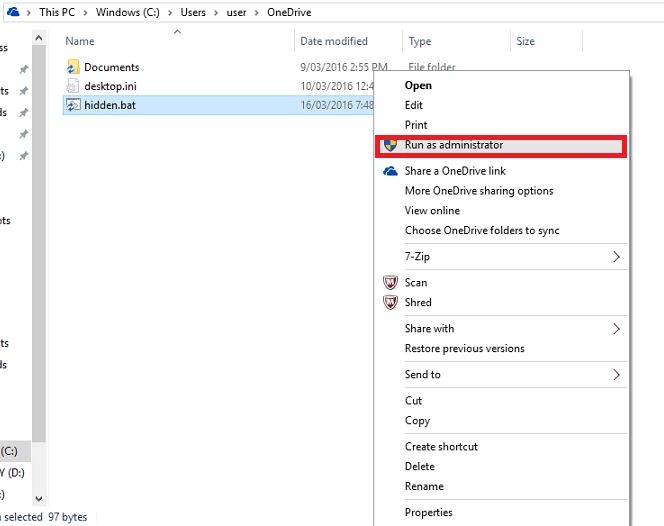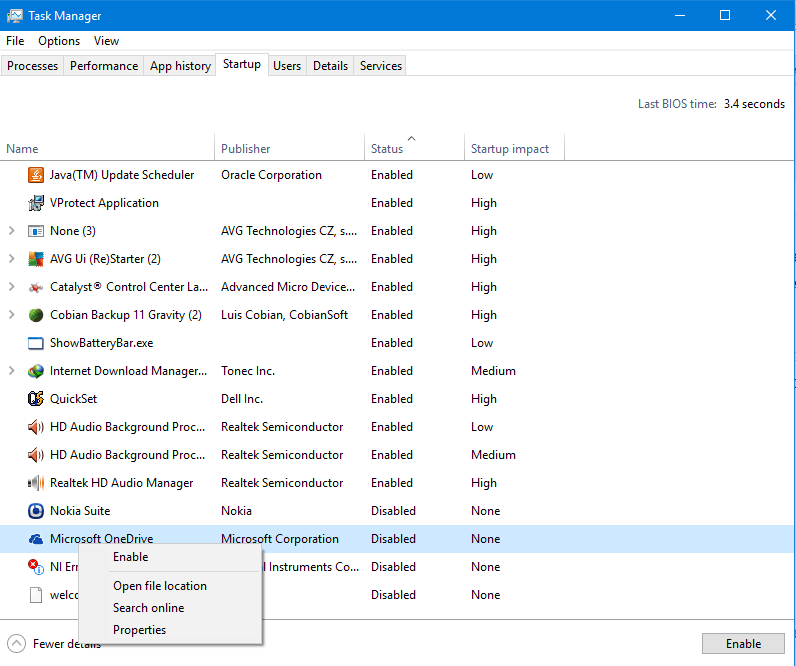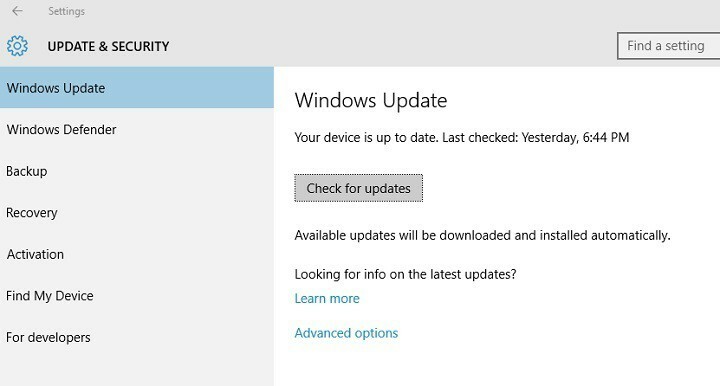
Diese Software hält Ihre Treiber am Laufen und schützt Sie so vor gängigen Computerfehlern und Hardwarefehlern. Überprüfen Sie jetzt alle Ihre Treiber in 3 einfachen Schritten:
- DriverFix herunterladen (verifizierte Download-Datei).
- Klicken Scan starten um alle problematischen Treiber zu finden.
- Klicken Treiber aktualisieren um neue Versionen zu erhalten und Systemstörungen zu vermeiden.
- DriverFix wurde heruntergeladen von 0 Leser in diesem Monat.
Das Aktualisieren von Windows 10 kann oft zu einem mühsamen Prozess werden.
Es gibt viele Fehler, die Auswirkungen haben können Windows Update und blockieren Sie den Update-Vorgang. Manchmal verursachen Windows 10-Updates schwere technische Probleme, die sogar Computer unbrauchbar machen können.
Ebenfalls, Aufschieben von Windows 10-Updates ist nicht immer einfach. Viele Benutzer berichten, dass ihre Computer häufig die neuesten Windows 10-Updates herunterladen und installieren, obwohl sie Windows Update deaktiviert haben.
Glücklicherweise gibt es einige Tricks, mit denen Sie die Kontrolle über Windows 10 Update übernehmen können.
Bevor Sie die unten aufgeführten Tipps und Tricks anwenden, ist es erwähnenswert, dass von Windows Update deaktivieren, setzen Sie Ihren Computer verschiedenen Drohungen.
Mit anderen Worten, wenn Sie Ihren Computer schützen möchten, ist die Installation der neuesten Updates ein Muss. Aber andererseits können einige Updates verschiedene Probleme verursachen. Es ist Ihr Anruf.
Erfahren Sie mehr über das Blockieren automatischer Updates von Windows 10, indem Sie dieses Handbuch lesen.
Tipps und Tricks zum Deaktivieren der automatischen Updates von Windows 10
1. Windows-Update deaktivieren
Obwohl Microsoft keine klare Option zum Deaktivieren von Updates bietet, können Sie sie dennoch deaktivieren, indem Sie den Windows Update-Dienst deaktivieren. Führen Sie dazu die unten aufgeführten Schritte aus:
1. Art dienste.msc im Suchmenü
2. Scrollen Sie nach unten und suchen Sie nach Windows Update In der Liste
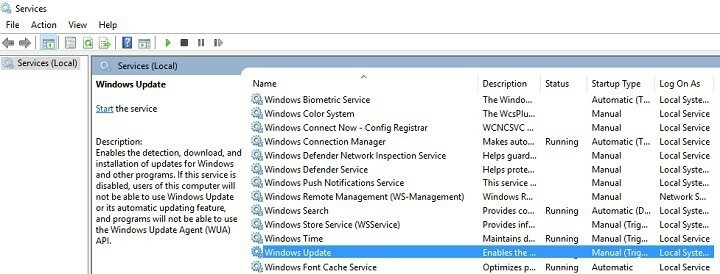
3. Doppelklick Windows Update-Dienste > gehe zu Eigenschaften > Starttyp > auswählen Deaktiviert
4. Klicken Anwenden > OK.
Auf diese Weise wird Windows Update nicht mehr gestartet, wenn Sie Ihren PC starten.
2. Stellen Sie eine gemessene Verbindung ein
Durch die Einstellung Ihres Netzwerkverbindung zu Metered, reduzieren Sie die Datenmenge, die Ihr Computer sendet und empfängt. Infolgedessen können Sie die Apps einschränken, deren Aktualisierung oder Ausführung auf eine Internetverbindung angewiesen ist.
Auf diese Weise, Windows Update lädt nur vorrangige Updates herunter. Mit anderen Worten, Sie können neue Updates nicht ganz vermeiden, aber Sie können die Anzahl der Updates begrenzen, die Windows 10-Downloads.
Um die getaktete Verbindungsoption zu aktivieren, gehen Sie zu die Einstellungen > Netzwerk und Internet > W-lan > Erweiterte Optionen > Gemessener Anschluss > Aktivieren Sie die Option.
Es ist erwähnenswert, dass Sie Ihre nicht messen können Ethernet-Anschlüsse über das Einstellungsmenü, da Microsoft davon ausgeht, dass dieser Verbindungstyp unbegrenzte Daten unterstützt.
Sie können die Registrierung zwar bearbeiten, um getaktete Verbindungen über Ethernet einzurichten, aber das ist komplizierter.
3. Verwenden Sie ein dediziertes Tool zum Deaktivieren von Windows 10-Updates
Sie können Windows 10 Update Disabler installieren und die automatische Installation von Updates blockieren. Dieses Tool wird im Hintergrund ausgeführt und hat keinen Einfluss auf die Leistung Ihres Systems.
Die Software wertet den Status von Windows Update mithilfe eines nicht dokumentierten Systems aus, um zu verhindern, dass Windows es überschreibt, bevor Updates deaktiviert werden.
Erfahren Sie mehr über Windows 10 Update Disabler, indem Sie diese detaillierte Anleitung lesen!
Das Tool beendet auch alle geplanten Windows Update-Aufgaben.
Das war's für unsere Lösungen zum Blockieren von Windows 10-Updates. Wenn Sie andere Problemumgehungen verwendet haben, um automatische Windows-Updates zu deaktivieren, listen Sie die Schritte im Kommentarbereich unten auf.
VERWANDTE GESCHICHTEN, DIE SIE SICH ANSEHEN MÜSSEN:
- Kumulative Updates für Windows 10: So vermeiden Sie Installationsprobleme
- Gewusst wie: Zurücksetzen auf die Werkseinstellungen von Windows 10
- Gewusst wie: Upgrade auf die neueste Version von Edge unter Windows 10